Удаление учетной записи в Телеграм: пошаговая инструкция

- Как удалить аккаунт Telegram с ПК
- Как удалить аккаунт Telegram с телефона
- Как настроить автоудаление аккаунта
- Как сохранить данные перед удалением учетной записи
- Можно ли удалить аккаунт, к которому нет доступа
- Как восстановить аккаунт в Telegram
Как удалить аккаунт Telegram с ПК
Для того, чтобы удалить аккаунт Telegram с компьютера или ноутбука, следуем такой инструкции:
1. Открываем в браузере следующий сайт: https://my.telegram.org/delete. Вводим номер мобильного телефона, к которому привязан аккаунт, и кликаем на "Next";

2. Открываем профиль в Telegram. Сюда должно прийти сообщение с кодом;

3. Копируем код в строку "Confirmation code" на сайте для удаления аккаунта Telegram, а затем нажимаем на кнопку "Sign in";

4. Откроется окно, в котором нужно кликнуть на "Deactivate account";

5. Появится окно, в нем нужно нажать на "Yes, delete my account".

Как удалить аккаунт Telegram с телефона
Удаление аккаунта Telegram с телефона происходит следующим образом:
1. В правом нижнем углу кликаем на "Настройки";

2. Открываем раздел "Конфиденциальность";

3. Листаем вниз и переходим во вкладку "Удалить аккаунт автоматически";
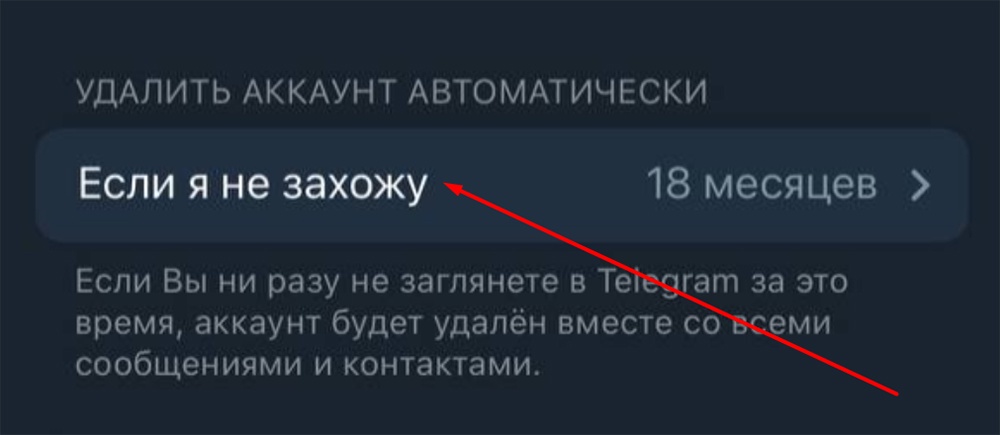
4. В открывшемся списке кликаем на "Удалить аккаунт сейчас".

Как настроить автоудаление аккаунта
Для того, чтобы настроить автоудаление аккаунта Telegram, выполняем следующие шаги:
1. Открываем "Настройки" - они находятся в правом нижнем углу

2. Переходим в раздел "Конфиденциальность";

3. Внизу страницы кликаем на пункт "Если я не захожу";

4. Выбираем время, через которое профиль будет автоматически удален, если вы не зайдете в аккаунт. Есть несколько вариантов: 1 месяц, 3 месяца, 6 месяцев, 12 месяцев, 18 месяцев и 24 месяца.

Как сохранить данные перед удалением учетной записи
Ранее в десктопной версии Telegram была функция экспорта данных (чатов, каналов и т.д.). Сейчас разработчики убрали ее.
Однако осталась возможность сохранять файлы вручную:
1. Открываем, например, групповую беседу, кликаем на ее название. Откроется список файлов, которые вы или другие участники группы отправляли сюда;

2. Открываем нужный файл, кликаем на три точки в правом верхнем углу, а потом нажимаем на "Сохранить".

Можно ли удалить аккаунт, к которому нет доступа
Удаление аккаунта Telegram, к которому у вас нет доступа, невозможно.
Однако можно попробовать восстановить доступ к учетной записи. Это делается при помощи номера мобильного телефона, который привязан к профилю.
Если вы забыли, на какой номер регистрировались, или не имеете доступа к телефону, то придется ждать автоматического удаления профиля.
Как восстановить аккаунт в Telegram
Восстановить учетную запись в Telegram после удаления нельзя.
Единственное, что можно сделать, - это завести новый профиль. Причем, сделать это можно с помощью того же номер телефона, через который был заведен предыдущий аккаунт. Однако прежних переписок, каналов, фотографий, сторис и т.д. здесь не будет.